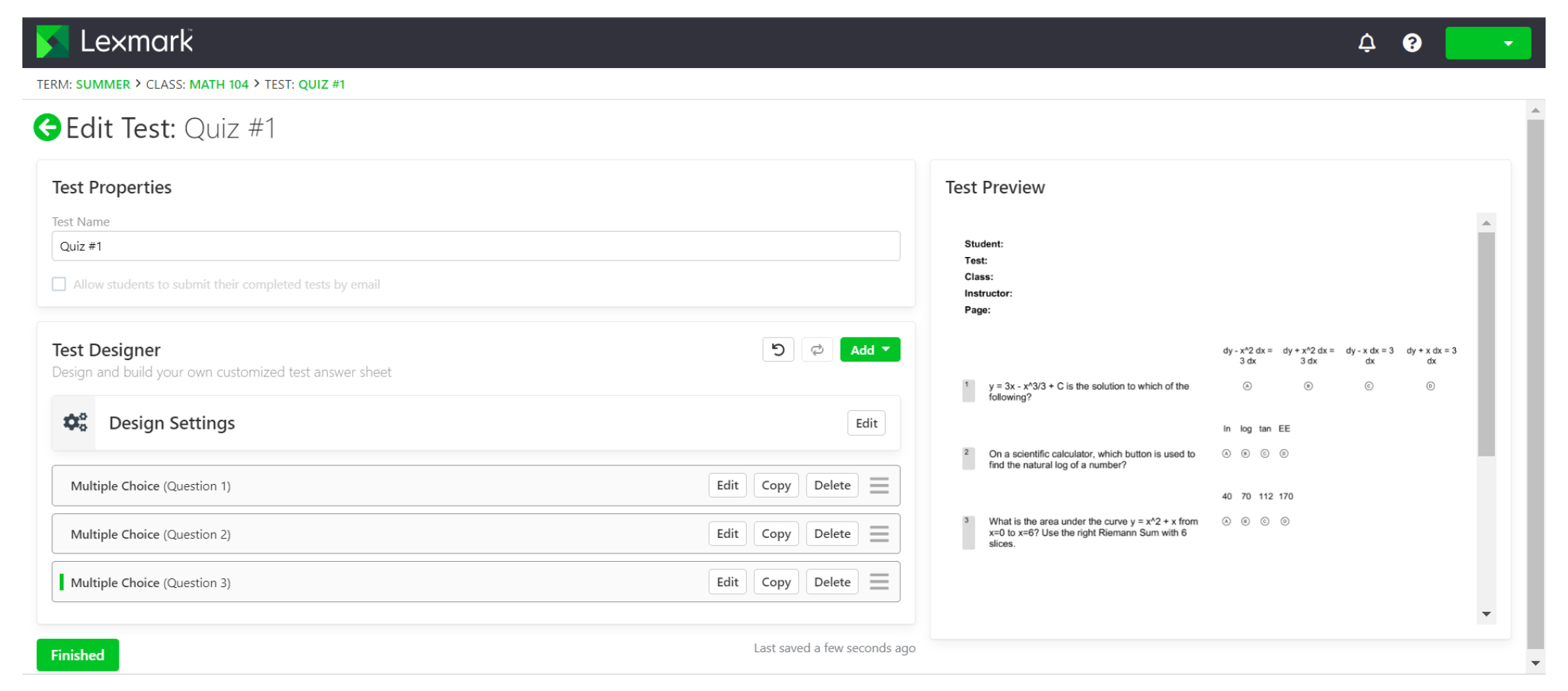Acceda a la aplicación.
Seleccione una clase y, luego, haga clic en Nueva prueba.
Ingrese un nombre para la prueba y, luego, seleccione si desea crear la prueba desde cero o utilizar una plantilla de hoja de respuestas existente.
Haga clic en Guardar prueba.
En la página Editar prueba, en la sección Diseñador de pruebas, haga lo siguiente para agregar secciones a su hoja de respuestas:
Configure los valores de diseño y, luego, haga clic en Guardar ajustes de diseño.
Nota: Para permitir que los estudiantes envíen sus hojas de respuestas completadas por correo electrónico, en la sección Propiedades de la prueba, seleccione Permitir a los estudiantes enviar sus hojas de respuestas completadas de la prueba por correo electrónico.Para agregar preguntas, haga clic en Agregar y, luego, seleccione el tipo de pregunta.
Configure los ajustes y, luego, haga clic en Guardar sección.
Nota: Las preguntas de respuesta abierta requieren que los estudiantes escriban sus respuestas en frases u oraciones, como ensayos o explicaciones breves.Para agregar elementos, haga clic en Agregar y, luego, seleccione un elemento.
Configure los ajustes y, luego, haga clic en Guardar sección.
Haga clic en Finalizado.